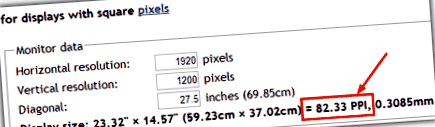8 Eszközök a hosszúság, a szélesség és a magasság mérésére a számítógép képernyőjén
Ha meg akarja ismerni egy fizikai objektum méreteit, akkor nem feltétlenül gondolna arra, hogy először a számítógépéhez forduljon néhány méréshez. Természetesen vannak olyan eszközök, amelyek könnyedén meg tudják mondani, hogy hány képpont van a képernyőn egyik pontról a másikra, de valójában hüvelykben vagy centiméterben mérni valamivel bonyolultabb.
Akár azt szeretné megtudni, hogy egy gomb helyesen van-e elhelyezve egy weboldalon, vagy egy objektum a megfelelő helyen van-e a grafikai munkájában, vagy akár azt szeretné, ha egy valós objektum méreteit szeretné, de nincs vonalzója vagy mérőszalagja viszont vannak segédprogramok, amelyek segítenek Önnek.
Íme 8 ingyenes opció, amelyek segítségével megismerheti a különféle méréseket akár a való világban, akár gyakorlatilag a képernyőn.
Mielőtt elkezded:
Ahhoz, hogy ezen vonalzók egyikét pontosabb mérésekhez vagy fizikai tárgy méréséhez használja, az vonalzót kalibrálni kell, hogy a hüvelyk/centiméter méretarány helyes legyen. Ez képernyőről képernyőre eltér a különböző felbontások és a fizikai képernyőméretek miatt. Egyes lehetőségek lehetővé teszik a kalibrálást egy ismert dimenziójú valós objektummal szemben, de ha nem, próbálkozzon a következőkkel.
Tudnia kell az aktuális kijelző felbontását (pl. 1920 × 1080) és pontos látható kijelzőméretét hüvelykben. (pl. 21,5). Ha 22 hüvelykes értéket használ, amikor a monitor valóban 21,5 hüvelyk, pontatlan mérést eredményez, és a lehető legközelebb kell lennie.
Miután megkapta ezeket az információkat, látogasson el a PPICalc vagy a DPI/PPI kalkulátor weboldalára, és adja meg a vízszintes és függőleges felbontást, valamint az átlós képernyőméretet.
Ez egy pixel per hüvelyk (PPI) számot ad ki, amelyet aztán megadhat a vonalzó segédprogramban, ha ez lehetővé teszi a jobb méréseket. A legtöbb ezt lehetővé tevő eszközzel csak egész számot adhat meg tizedesjegyek nélkül, ezért csak felfelé vagy lefelé kell kerekíteni. Bár nem 100% -os, mégis nagyon közel van.
1. JS képernyő vonalzó
A JS Screen Ruler képes pixeleket, hüvelykeket, képeket vagy centimétereket megjeleníteni, a vonalzó mérete pedig egyszerűen megnövelhető a kis csúszka húzásával. A jobb klikk menü lehetővé teszi a vonalzó vízszintes és függőleges elforgatását, a vonalzó pontos középpontjának megjelölését, az asztal képernyőjének bal széléhez történő kattintást, és a pixel per hüvelyk beállítását a pontosabb méréshez, a fentiek szerint.
Van a shareware Pro verzió a zip archívumban, amelynek 15 napos próbaverziója van, bár csak olyan funkciókat kínál, mint a színváltás és a vonalzó forgatása, amelyekre valószínűleg nem lesz szüksége. A JS Screen Ruler hordozható és Windows 7-ig működik, akár 7 64 bites is.
2. iRuler.net
Az iRuler egy egyszerű és egyszerű, statikus fa hatású vonalzóval rendelkező weboldal, amelyhez a valós objektumokat mérheti, vagy átméretezheti a böngészőablakot, és áthúzhatja a kívánt helyre. Ügyeljen arra, hogy a vonalzó alatt ellenőrizze, hogy a monitor mérete megfelelő-e.
Ha nem, kattintson a linkre, ha kis listából szeretne választani, vagy válassza a „még többet” lehetőséget, ha be akarja adni a saját értékét, és megadja a monitor átlós méretét és pixel felbontását. Valamiért képarányt kér, annak ellenére, hogy nagyon szeretné a függőleges és vízszintes képernyőfelbontást.
3. Vonalzó a Windows számára
Ez a mérési segédprogram inkább egy webes vagy grafikus tervező eszköz, mert csak képernyő pixelekben mér, és nem centiméterben vagy hüvelykben. Ez nem teszi lehetővé valós tárgyak mérését, de hasznos bármilyen grafikához vagy vizuális munkához, amelyet számítógépén végez. Mivel nincsenek centiméteres vagy hüvelykes mérések, az A vonalzó for Windows nem igényli a kalibrálást.
Maga az uralkodó 4 különféle bőrrel rendelkezik, amelyek közül választhat, valamint egy olvasási útmutató mód, amely kikapcsolja a számokat és a jelölőket, így dokumentumok vagy könyvek elolvasására használhatja. A vonalzó függőleges üzemmódba állítható, átméretezhető vagy rögzíthető. Van egy nagyítási mód is, amely akár négyszeresére is nagyíthatja az asztalt, hogy pontosabb méréseket, billentyűparancsokat és különféle mérési jelzőket kapjon.
4. Online vonalzó
Két olyan weboldalt találtunk, amelyek az online vonalzót tárolják. Az eredeti fejlesztő a ginifab.com, és egy másik webhely, az ursupplier.com egy kissé méretezett hátsó verziót tartalmaz. A centiméterek és a milliméterek mellett az uralkodó 1/3 hüvelykre képes méretezni, opcionális 1/8 hüvelykes jelölésekkel. Az eredeti változat többnyelvű, és rendelkezik egy parancsmezővel, így megadhatja neki, hogy jelöljön meg bizonyos méreteket (pl. „Mutasson 8 3/4 hüvelyk”).
Az Online Vonalzó nagyon jó a kalibrálás lehetővé tételéhez, mert a standard pixel per inch módszer alkalmazása mellett lehetőségei vannak a valós tárgyakkal szembeni mérésre is. Használhat A4-es méretű papírt, 1 dolláros bankjegyet, 50 eurós bankjegyet, 10 fontos bankjegyet, CD-t vagy szokásos hitelkártyát/bankkártyát. Tartsa az elemet a képernyőn, és húzza a vonalzó jelöléseit az objektumhoz, majd nyomja meg a Mentés gombot a beállítás következő alkalommal történő megtartásához. Jegyezze fel a PPI értéket a jövőbeni felhasználáshoz ezzel vagy más vonalzókkal.
5. Ingyenes online vonalzó
Ez az online vonalzó nagyon egyszerűen használható, és milliméterekre, centiméterekre és hüvelykekre vonatkozik, egészen 1/16 hüvelykig. Ezenkívül rákattinthat és áthúzhatja a vonalzót a böngészőablakban, valamint tarthatja a Ctrl billentyűt és elforgathatja 360 ° -kal. Vannak jelölőnégyzetek a centiméter és hüvelyk jelölők engedélyezéséhez/letiltásához, valamint egy lehetőség a vonalzó vízszintes elforgatásához.
Kattintson a Kalibrálás gombra, és lehetősége van a vonalzót egy valós objektummal kalibrálni. Használhat hitelkártyát/bankkártyát, amerikai dollárt, A4-es vagy Letter méretű papírlapot, vagy használhat más tárgyat, ahol annak pontos mérete ismert. Húzza a vonalzót úgy, hogy a jelölések megegyezzenek a képernyőn tartott objektummal, majd kattintson ismét a kalibrálás linkre.
6. MB-Vonalzó
Az MB-Ruler-ben elég sok fejlett opció érhető el. Az egyik ponttól a másikig terjedő távolságok mérése mellett 6 különböző mérési skála segítségével szögeket is képes kiszámítani egy szögmérővel, és magában foglalja a maga kifinomult koordináta-mérőrendszerét. Önálló hordozható verzió hozható létre az Opciók menüből.
Az interfész egy félig átlátszó négyzet, amelyben a középpont a mérés kiindulópontjaként működik, és egyszerűen megragadja és körbehúzza a képernyőn a kezdőpont megváltoztatásához. Egyéb figyelemre méltó funkciók: színválasztó, képernyőfelvétel, bepattanó rácsrendszer, képernyő nagyító funkció, valamint a képernyőn elhelyezhető átfedő alakzatok és vonalak vagy pontok.
7. Képernyő vonalzó
Azon túl, hogy még mindig aktívan fejlődik, a Screen Ruler számos hasznos funkcióval rendelkezik, amelyeknek ki kell terjedniük a legtöbb felhasználási esetre. Az egyik legérdekesebb a „mérőablak”, amely az asztal egy nyitott ablakához kapaszkodik, megadva annak szélességét és magasságát. A Képernyő vonalzó képes megjeleníteni a képpontokat, pontokat, centimétereket, hüvelykeket és a képernyő szélességének százalékát, valamint hordozható és telepítő verzióként is elérhető.
A vonalzó megjeleníthető egyszerre függőlegesen, vízszintesen vagy mindkettőben, miközben beállíthatja annak pontos méretét, vagy használhat egy vékony skálát, amely vékonyabbá teszi a vonalzót. Vizuális jelölő segédeszközök hozzáadhatók a vonalzóhoz, például közép, harmad, egyedi jelölő vagy arany arány. ha nem tetszik a szín, az opacitással együtt megváltoztatható a beállításokból. A kalibrálás hasznos lehet nagy felbontású monitoroknál, mert a méretezést a saját DPI-érték megadásával együtt állíthatja be.
8. PickPick
A PickPick különbözik a többi opciótól, mert ez egy ingyenes és teljes funkcionalitású képernyőfelvétel és képszerkesztő eszköz. Számos grafikus kiegészítő eszközt tartalmaz, amelyek közül az egyik egy képernyő-vonalzó. Valószínűleg nem csak a vonalzóra akarja a PickPick-et, de ha szerkesztési vagy képernyő-rögzítési funkciókat is szeretne, akkor ez jó választás. Csak indítsa el a programot, és a Pixel Vonalzó a jobb oldalon látható.
Választhat függőleges vagy vízszintes elrendezés közül, mérhet pixelekkel, hüvelykekkel vagy centiméterekkel, négy színes bőr közül választhat és átlátszó. A vonalzót a nyílbillentyűkkel finoman mozgatni lehet. A kalibráláshoz négy DPI (vagy PPI) beállítás közül választhat, vagy megadhatja sajátját. Nincs tizedesjegyű PPI-érték, de a legközelebbi egész számra kerekítésnek elég közelinek kell lennie.
- 21 legjobb bőrápolási eszköz és eszköz, amely megéri a pénzedet 2020 Glamour
- 12 nagy és kicsi tény a magasságáról a mindennapi egészségről
- 22 vitamin és ásványi anyag, amelyekről nem tudtad, hogy szükséged van-e a testedre - NDTV Food
- 1 Bevezetés Egyél az életért az Élelmiszer- és Táplálkozástanács; s Útmutató a krónikus kockázat csökkentéséhez
- 6 erőgyümölcs, amelyet be kell építenie az étrendbe a méregtelenítéshez - NDTV étel